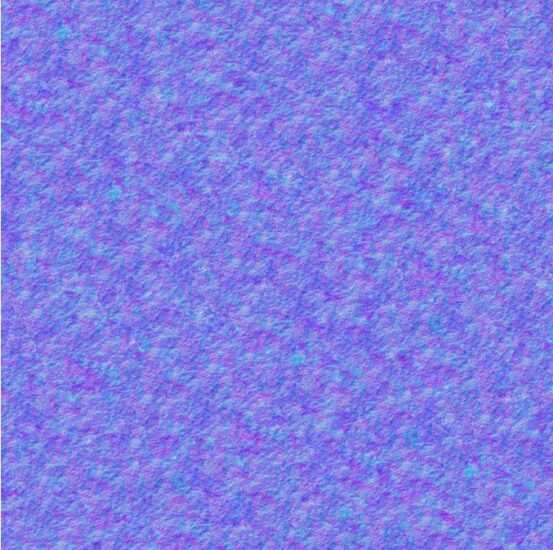目次
Vrayの水面の表現に対する思い
筆者自身は建築CGパースは良く作ります。
特に建築家の元で働いているので、水は頻繁に使用します。
一か月、水面の研究をした結果、今の方法にたどり着きました。
youtubeやネットでVrayの水面の表現を調べても
なかなかいいのが見つかりませんでしたが、
ようやく自分の納得いくものができたので、
それを建築CGパースをやる人すべての人に
共有したと思います。
そして、この記事がこのブログの記念すべき100回目の記事です。
本来は、3か月で100記事を達成する予定が、
1年半もかかってしまったので、
このブログを読んでもらっている人には非常に申し訳ありません。
ただ、この記念すべき100記事を見て、
少しでも皆さんのお役に立てれば幸いです。
Vrayのリアルな水面の表現
Vrayの水面の作り方の種類
Vrayのリアルな水面の作り方は非常に簡単です。
ものすごくシンプルなので、記事自体は実は
内容の簡単なものになります。
ちなみに、一般的な水面の作り方は、
①オブジェクト自体にノイズを加えて水面の質感を出す方法
②マテリアルにノイズのあるバンプを加えて水面の質感を出す方法
基本的にはこの2つに分類されると思います。
私の方法は②に分類されます。
ただ、アニメーション用の水面ではないので、
アニメーションでは別の方法を加えなければなりません。
※水ではなく、水面という言い方をしているのは、
建築で使用するための水面の表現だからです。
コップの中に入っている水とはまた表現が異なります。
また、水面の表現はかなり良いですが、
海の表現ではあまり良くありません。
海はやはりphoenixFDが一番良いと思います。
Vrayのリアルな水面の表現
ものすごく簡単なので、
これでリアルな水面の表現ができるかどうか怪しむ方もいるかもしれませんが、
これがすごくいい感じにできます。
それは、水のマテリアルを作って、それに水面のnormal mapを加えるだけです。
ここでのnormal mapの凹凸は、実際の水面のマップをnormal mapに変換したものです。
これだけで、ものすごくリアルな水面の表現ができます。
さらに、バンプの強さやUVWを設定することで、少し幅のある水面の表現が可能になります。(図-1,図-2)
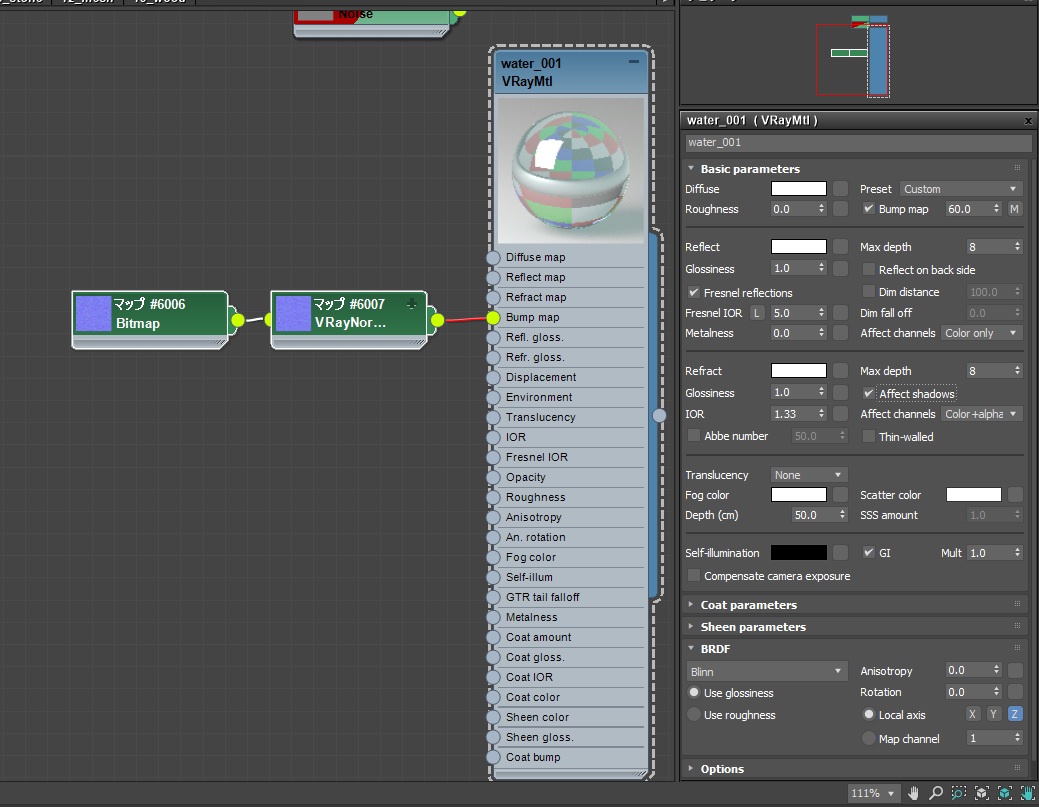
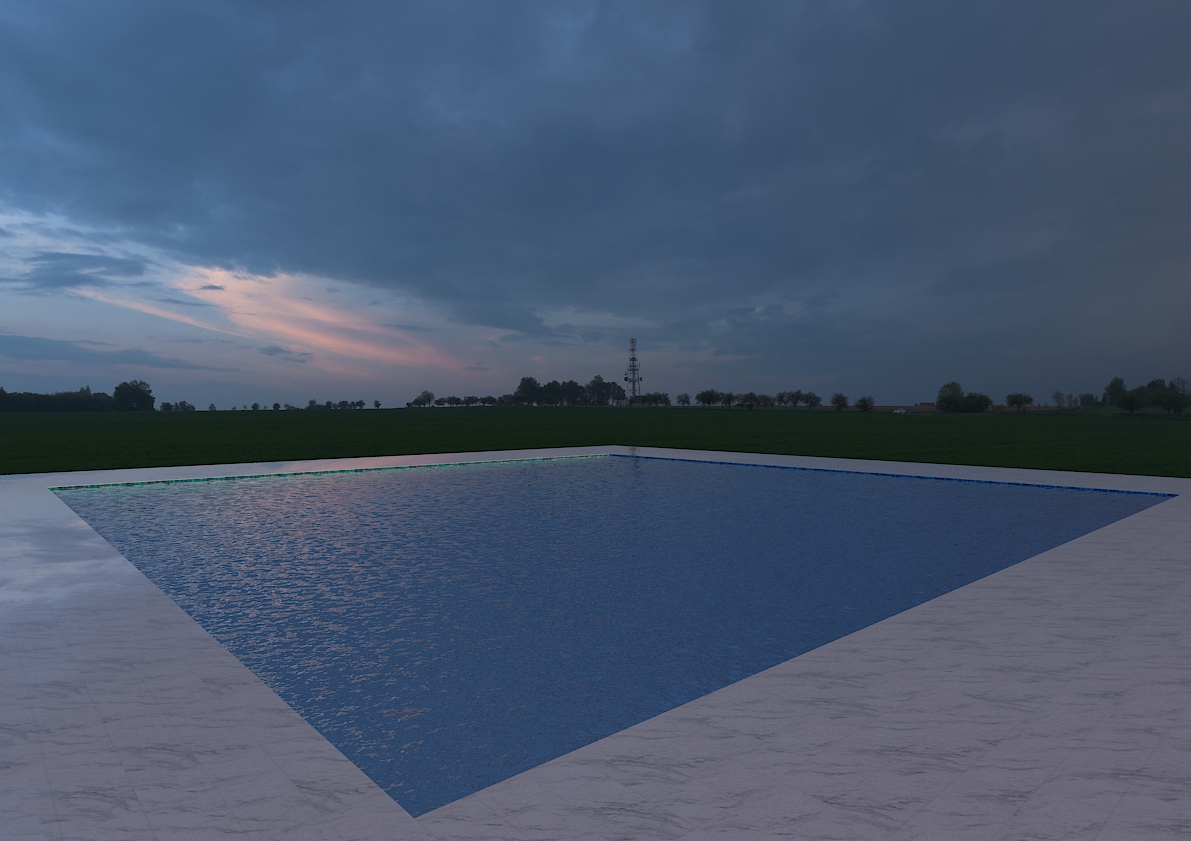
図-2では、夕景の反射や鉄塔の反射が水面に反射しているのがわかります。
反射が波に揺られていい感じになっています。
今回のnormal mapはこのページの最後にダウンロードリンクを貼るので、
そちらからダウンロードをお願いします。
ただ、normal mapを加えて水の感じを出しても、
水面の細かな表情までコントロールできなければ意味がありません。
次は、水面の細かな設定を紹介します。
リアルな水面のマテリアル設定
水面のマテリアル設定は図-1の通りですが、
基本的なところも踏まえて、水の設定は下記のものがあります。
・Reflect
・Fresnel IOR
・Refract
・IOR
・Affect shadows
・bumpの強さ
・UVWマップのサイズ
これらを設定していき、水面の表情を作っていきますが、
基本的にはFresnel IOR、bumpの強さ、UVWマップのサイズが
主な設定になります。
一つ一つ見てきましょう。
・Reflect
これは基本的に白です(255,255,255)
・Fresnel IOR
反射の映り込みの強さをこれで調整します。
個人的には1.2~5の間で設定します。
映り込みを強くしたい場合は3~5でいつも調整しています。
・Refract
透明度です。こちらも基本的に白(255,255,255)です。
水面の中の仕上げ(タイルなど)を見せたい場合は、
Refractを調整するのではなく、Fresnel IORで調整します。
・IOR
水の中に見えるものの屈折率を調整します。
一般的な水1.33333…で問題ないです。
・Affect shadows
水と通して映る影が、黒い影か、透明の効果を考慮した影かを選択します。
普通の水で言えば、一般的にはこの機能はオンの状態で使用しますが、
水面に限っては、オフにする場合もあります。
それは、水面下の仕上げを見せたくない、もしくは見せなくても良い場合にオフにします。
・bumpの強さ
bump(normal map)の強さは、水面の反射模様の強さに関係します。
・UVWマップのサイズ
UVWマップのサイズは、波のスケールになります。
スケールを小さくすればするほど波が細かくなります。
リアルな水の画像比較
設定方法が分かったところで、
次は画像の比較をしていきたいと思います。
比較対象として7つの画像がでてきます。
まずは、下記の設定でレンダリングした画像です。
・Reflect:白
・Fresnel IOR:5.0
・Refract:白
・IOR:1.33
・Affect shadows:オン
・bumpの強さ:40
・UVWマップのサイズ:4000mm x 4000mm
これらの設定でレンダリングした画像が、図-3です。

Fresnel IORが5.0と高く、UVWマップも4000mmと細かいので、
反射が強くて、波が細かい水面になります。
次に、図-3の状態から、UVWマップのサイズを
4000mm → 12000mm(3倍)に変更します。
図-3と変更後の画像を比較します。(図-4)


穏やかな波になったことが比較することで分かるかと思います。
次にbumpの強さを弱めてみます。
bump40 → 20に変更します。
その画像を比較します。(図-5)(比較前の画像は図-4の右の画像)


bumpを弱めることで、波の強さが小さくなったことがわかります。
また、若干建物の映り込みが前よりハッキリ見えます。
次に、もっとbumpを下げてみましょう。
bump20 → 5に変更します。(図-6)


波がもっと小さくなり、建物もクッキリ見えてきました。
また、天井下の照明も水面に位置が見えるようになりました。
そしてもう一つ、水面下の素材(画像はピンコロ)が見えてくるようになりました。
bumpを弱めることで、水面下の素材が見えるようになっていきます。
次に、UVWマップサイズを12000mm → 4000mmに戻してみます。(図-7)


図-7の右側の画像のほうが風が吹いて水が揺れている感がでていますね。
あとは、建物の映り込みもはっきりしてきました。
次にFresnel IORを5 → 15にしてみます。(図-8)


Fresnel IOR15という数値は本来は使いませんが、
今回は使ってみました。
Fresnel IORを上げると、周辺の映り込みをよりはっきりさせるので、
天井照明の映り込み部分はより黄色くなり、空の映り込み部分はより青くなります。
そして、水面下の仕上げ(ピンコロ)が見えにくくなりました。
最後に、この状態からbump5 → 3mにしてみます。(図-8)


bumpをとても弱くすることで、
建物の映り込みの輪郭がより見えるようになりました。
画像比較の考察
これらの画像を比較して分かったことがいくつかあると思います。
・UVWサイズを小さくすると、映り込みの輪郭がはっきり見える。(逆もしかり)
・bumpを弱くしていくと、水面下が見えるようになる
・Fresnel IORを上げると、水面下が見えにくくなる+映り込みが強くなる
これらを理解しながら、水の表現の設定をしっかりと行いましょう。
水面のnormal mapのダウンロード
上記の内容をしっかりと理解できたら、
実際に水面のnormal mapをダウンロードして自分で設定してみてください。
ダウンロードは下記からお願いします。
まとめ
今回はリアルな水面の表現について解説しました。
筆者が1か月かけて考案した水面の表現なので、
ぜひともやってみてください。
また、100記事目の記事を読んでいただきありがとうございました。
今後ともこのブログを末永くよろしくお願いします。
まだまだ伝えきれていない技術がたくさんあるので、
もっとこれからがんばります!!